윈도우10 시계 방식 24시간제로 변경하기
윈도우10 우측 하단에는 날짜와 함께 시간이 표시됩니다. 오전, 오후 방식으로 표시가 되는데 이것을 13시, 15시로 표시하는 24시간제로 변경하는 방법에 대해서 알아보도록 하겠습니다.
보통은 시간 표시를 오전, 오후로 사용하는 것이 일반적이지만 표기 혼동을 방지하기 위해서 24시간제로 표시하는 곳들이 몇 군데 있죠. 군대나 연구실 같은 경우가 그런 곳인데 윈도우 시계를 자주 보시는 분들이라면 변경해서 사용하면 편리하실 겁니다.
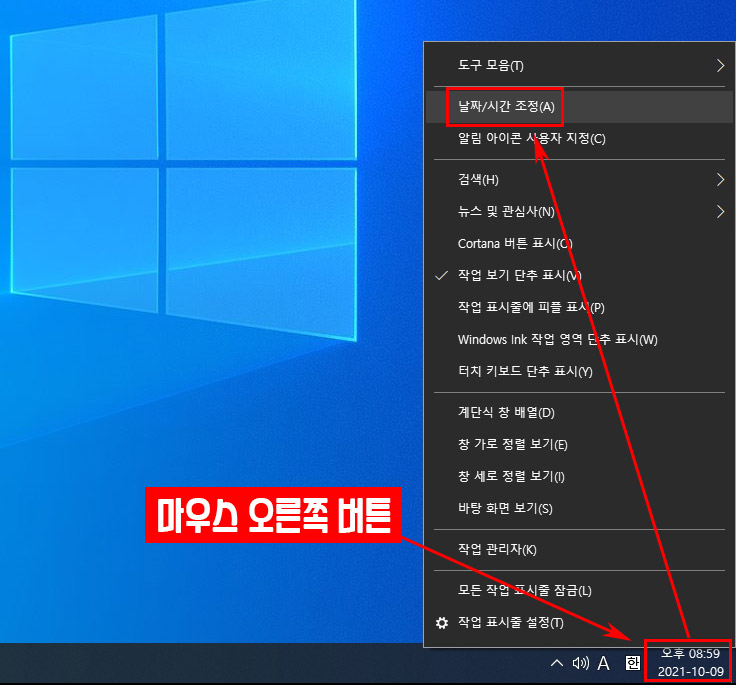
윈도우 날짜, 시간 표시 위에서 마우스 오른쪽 버튼을 클릭하고 "날짜/시간 조정"을 클릭해줍니다.
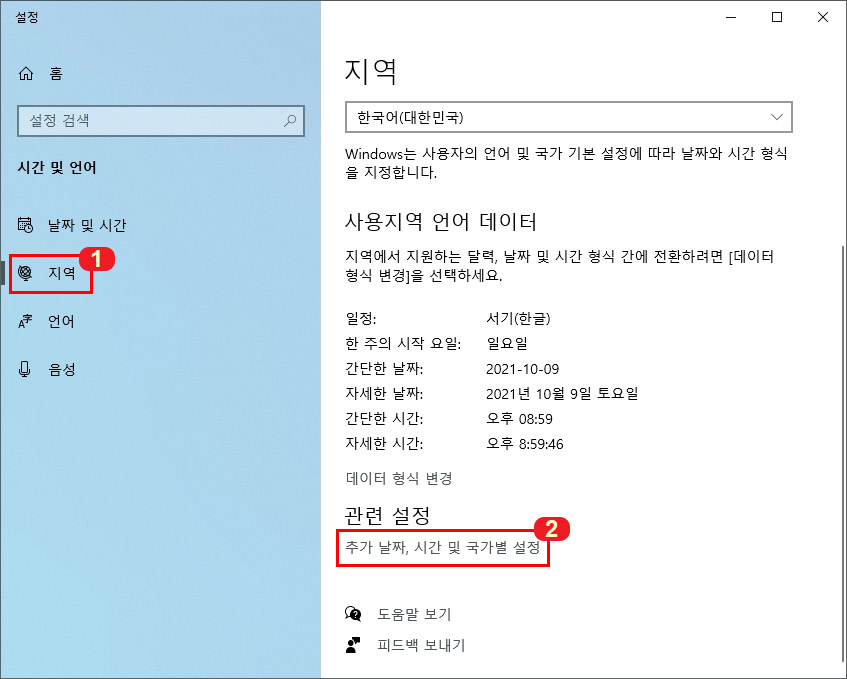
시간 및 언어 설정에서 "지역"을 클릭한 후 "추가 날짜, 시간 및 국가별 설정"을 클릭해 줍니다.
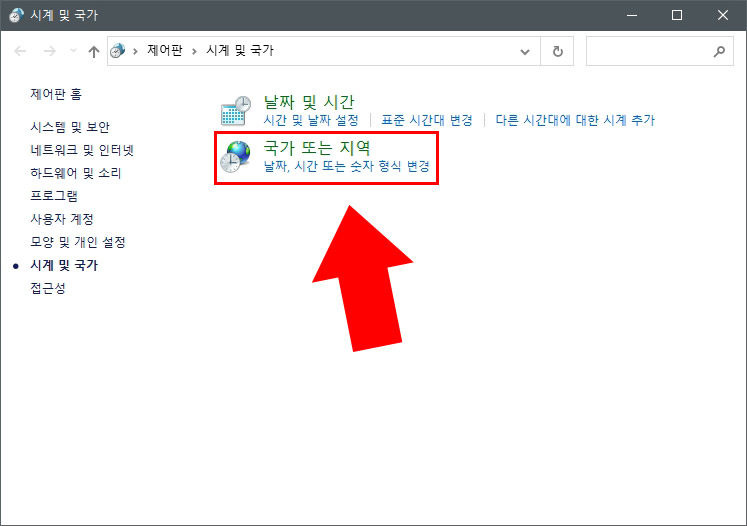
시계 및 국가 설정에서 "국가 또는 지역 > 날짜, 시간 또는 숫자 형식 변경"을 클릭해 줍니다.
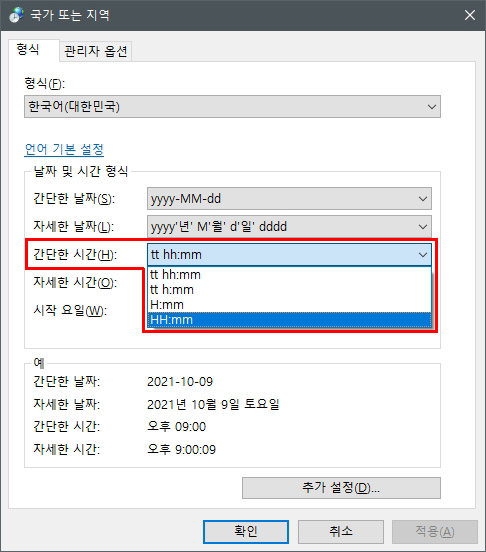
그러면 "국가 또는 지역" 형식이 나오는데 "간단한 시간"에서 HH:mm을 선택하고 확인(혹은 적용) 버튼을 눌러주면 시간이 24시간제로 변경됩니다. (tt는 오전 오후 표시이며, hh는 03시 04시처럼 숫자를 2개로 표시하는 것입니다. )
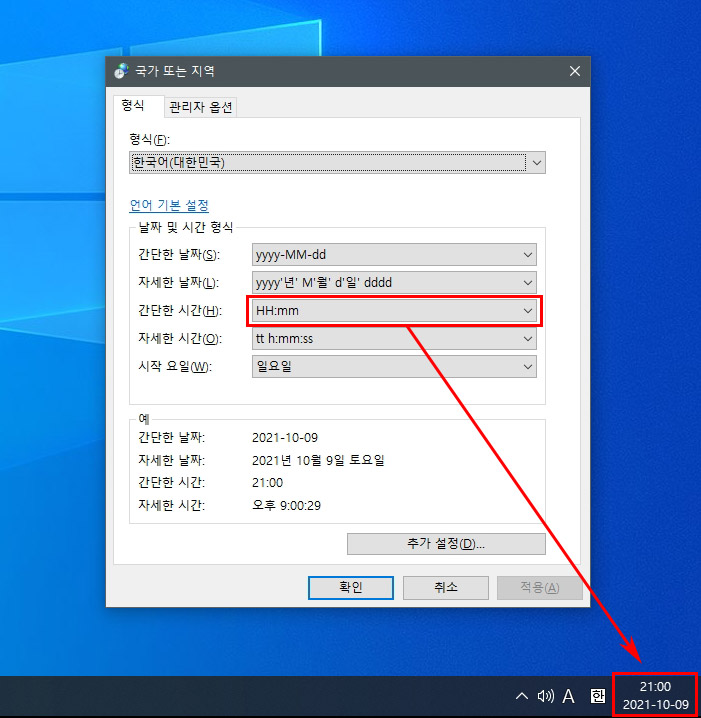
시계를 보시면 윈도우 시간이 24시간제로 변경된 것을 확인하실 수 있습니다.





댓글